ปลดบล็อก (เข้าถึง) ประเภทไฟล์แนบที่ไม่ปลอดภัยใน Outlook ได้อย่างง่ายดาย
Kutools สำหรับ Excel
เพิ่มประสิทธิภาพ Excel ด้วย 300+
คุณลักษณะที่มีประสิทธิภาพ
สมมติว่าคุณได้รับข้อความพร้อมไฟล์แนบ EXE ใน Outlook โดยทั่วไปคุณจะไม่สามารถเข้าถึงไฟล์แนบนี้ได้เนื่องจาก Outlook ระบุไฟล์ EXE ว่าเป็นไฟล์แนบที่อาจไม่ปลอดภัย (ดูภาพหน้าจอต่อไปนี้) คุณจะเข้าถึงไฟล์แนบ exe ได้อย่างไรในเมื่อคุณค่อนข้างแน่ใจว่ามันปลอดภัย? Kutools สำหรับ Outlook เสนอ ส่วนขยายไฟล์แนบที่ปลอดภัย ตัวเลือกเพื่อช่วยให้ผู้ใช้ Outlook ปลดบล็อกหรือเข้าถึงไฟล์แนบที่มีนามสกุลไฟล์ที่ต้องการได้อย่างง่ายดาย
คลิก Kutools > Options > ผลิตภัณฑ์อื่นๆ > ส่วนขยายไฟล์แนบที่ปลอดภัย. ดูภาพหน้าจอ:
 |
 |
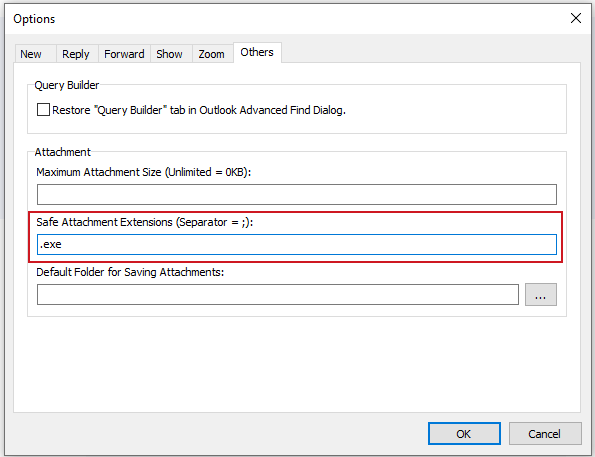 |
คลิก โปรดคลิกที่นี่เพื่ออ่านรายละเอียดเพิ่มเติม เพื่อดาวน์โหลด Kutools for Outlook เวอร์ชันล่าสุด
เลิกบล็อก (เข้าถึง) ประเภทไฟล์แนบที่ไม่ปลอดภัยใน Outlook
Kutools สำหรับ Excel's ส่วนขยายไฟล์แนบที่ปลอดภัย ตัวเลือกนี้ช่วยให้ผู้ใช้ Outlook กำหนดค่าส่วนขยายของไฟล์แนบที่อาจไม่ปลอดภัยให้ปลอดภัย เพื่อให้ผู้ใช้ Outlook สามารถเข้าถึงไฟล์แนบที่ไม่ปลอดภัยเหล่านี้ได้อย่างง่ายดาย
1 คลิก Kutools > Options เพื่อเปิด Options กล่องโต้ตอบ ดูภาพหน้าจอ:

2. ในการเปิด Options ให้ไปที่ไฟล์ ผลิตภัณฑ์อื่นๆ พิมพ์นามสกุลไฟล์แนบลงในไฟล์ ส่วนขยายไฟล์แนบที่ปลอดภัย (ตัวคั่น =;) แล้วคลิกไฟล์ OK ปุ่ม. ดูภาพหน้าจอ:
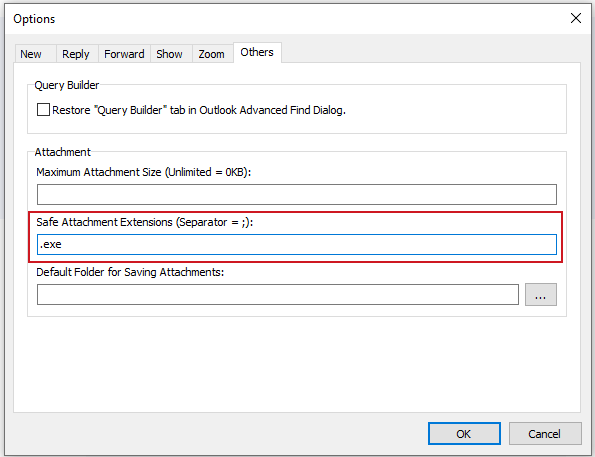
หมายเหตุ สำหรับส่วนขยายไฟล์แนบหลายไฟล์โปรดแยกส่วนขยายด้วยอัฒภาค ";” เช่น“.exe; .msi"
3. ตอนนี้กล่องโต้ตอบปรากฏขึ้นและเตือนให้คุณรีสตาร์ท Microsoft Outlook กรุณาคลิกที่ไฟล์ OK เพื่อปิดกล่องโต้ตอบนี้จากนั้นรีสตาร์ท Microsoft Outlook
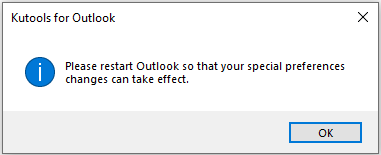
เมื่อกลับไปที่ข้อความพร้อมไฟล์แนบที่ไม่ปลอดภัยคุณจะเห็นไฟล์แนบที่ไม่ปลอดภัยปรากฏให้เห็นและคุณสามารถเข้าถึงได้ตามปกติ ดูภาพหน้าจอ:
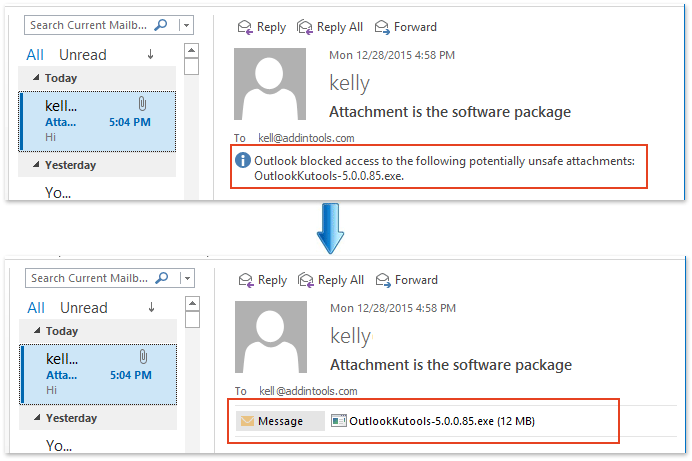
การสาธิต: เข้าถึงไฟล์แนบที่ไม่ปลอดภัยใน Outlook ได้อย่างง่ายดาย
ปลาย: ในวิดีโอนี้ Kutools เพิ่มแท็บโดย Kutools สำหรับ Outlook. หากคุณต้องการโปรดคลิก โปรดคลิกที่นี่เพื่ออ่านรายละเอียดเพิ่มเติม เพื่อทดลองใช้ฟรี 60 วันโดยไม่มีข้อ จำกัด !
เครื่องมือต่อไปนี้สามารถประหยัดเวลาและเงินของคุณได้อย่างมากเครื่องมือใดที่เหมาะกับคุณ
แท็บ Office: ใช้แท็บที่มีประโยชน์ใน Office ของคุณเช่นเดียวกับ Chrome, Firefox และ New Internet Explorer
Kutools สำหรับ Excel: มากกว่า 300 ฟังก์ชันขั้นสูงสำหรับ Excel 2021, 2019, 2016, 2013, 2010, 2007 และ Office 365
Kutools สำหรับ Excel
ฟังก์ชันที่อธิบายไว้ข้างต้นเป็นเพียงหนึ่งใน 300 ฟังก์ชันที่มีประสิทธิภาพของ Kutools for Excel
ออกแบบมาสำหรับ Excel(Office) 2021, 2019, 2016, 2013, 2010, 2007 และ Office 365 ดาวน์โหลดและใช้งานได้ฟรีเป็นเวลา 30 วัน
